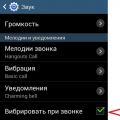Как открыть файл pdf? Какой программой лучше всего воспользоваться?
PDF – это портативный формат отображения документов, который создан компанией Adobe.
Главная особенность такого типа файлов – все элементы документа отображаются одинаково, независимо от устройства, на котором вы открываете файл.
В ПДФ-таблицах не бывает «поехавшего» форматирования строчек, проблем с отображением шрифтов и случайного удаления данных из важной клеточки.
Есть иногда проблемы с открытием этого формата, например, если на компьютере не установлено подходящее программное обеспечение, об этом и пойдёт речь в статье.
Основные функции формата:
- поддержка гиперссылок;
- возможность редактирования только в специальных программах ;
- бесплатное программное обеспечение для открытия файлов pdf.
Рассмотрим, как можно быстро открыть формат PDF в современных компьютерных и мобильных операционных системах, а также с помощью онлайн-сервисов.
Лучшие онлайн-сервисы
Если программа для открытия файлов pdf не установлена на вашем компьютере, а открыть файл нужно немедленно, можно воспользоваться бесплатными онлайн-сервисами.
Неоспоримый плюс таких сайтов – их можно использовать на любом устройстве, которое имеет доступ к глобальной сети.
KAKVSE
Первый сайт, KAKVSE – один из самых простых и быстрых онлайн-инструментов для просмотра файлов в формате PDF, Doc или PostScript.
Посмотреть файл можно бесплатно, загрузив его на сайт со своего компьютера. Также пользователь может ввести активную ссылку на документ в соответствующую строку.
Откроем документ, загрузив его на сервис:
После нажатия на кнопку View подождите несколько секунд, прежде чем файл загрузится на сервис. Затем он откроется в новом окне сайта.

Чтобы перемещаться по документу, используйте панель инструментов, которая расположена слева на странице. Для перехода также можно использовать комбинации горячих клавиш:
- Alt +N – следующая страница;
- Alt +P – предыдущая страница.
Для возврата на стартовую страницу, нажмите на клавишу Viewer Home.
Pdf Online Reader
Следующий хороший сайт для отображения документов PDF - Pdf Online Reader. Сервис отличается хорошо продуманной панелью инструментов и широким функционалом.
Чтобы открыть файл, на главной странице кликните Upload a PDF . Затем откроется окно файлового обозревателя вашего устройства.
Выберите нужный файл и дождитесь окончания его загрузки на сайт.

Навигация осуществляется с помощью стрелок «вверх-вниз», расположенных вверху на панели инструментов.
Также вы можете переходить на указанную страницу, изменять масштаб окна и ширину страницы.

Помимо стандартных функций просмотра, пользователи могут вносить некоторые правки в документы:
- добавление аннотаций;
- выделение текста. Текст подсвечивается автоматически после того, как пользователь выделил интересующий фрагмент;
- добавление внешних или внутренних гиперссылок.
Более подробно функциональность сервиса продемонстрирована в видеоролике.
Google Docs
Чтобы открыть документ PDF, перейдите на главную страницу хранилища и нажмите на значке «Создать» (слева на панели инструментов). В выпадающем меню нажмите «Загрузить файлы».

В открывшееся окно остается просто перетащить нужный документ.
Через несколько секунд файл откроется в новом окне онлайн вьювера.

Открываем PDF в Windows
В операционной системе Windows существует огромное количество утилит для просмотра PDF. Рассмотрим детальнее лучшие программы для разных версий этой ОС.
Windows 7
STDU Viewer
STDU Viewer – одна из лучших бесплатных программ для работы с электронными документами и книгами для операционной системы Windows 7.
Главная цель приложения – заменить огромное количество вьюверов одной простой утилитой. Установочный файл занимает всего 3 МБ.
Среди особенностей приложения можно выделить удобный пользовательский интерфейс, поддержку более 40 языков, удобную систему навигации по файлу.

Adobe Reader DC
Ещё одна хорошая программа открытия файлов pdf бесплатно – это всем известный Adobe Reader – официальный просмотрщик пдф от корпорации Adobe.
С помощью утилиты пользователи могут делать стандартные процедуры с документами – открывать их, печатать и рассылать.

Windows 8/10
В восьмой и десятой версии операционной системы Windows есть стандартная программа для просмотра файлов ПДФ – Adobe Reader Touch .
Найти Ридер можно через поиск на панели задач или через меню Пуск (Вкладка «Все программы»).

Функциональность программы минимальна. Пользователь может только просматривать документ, регулировать масштабирование и печатать файлы. Есть платные расширенные версии.
Помимо стандартных утилит, пользователи ОС Windows 8/10 могут устанавливать стороннее ПО, к примеру, Adobe Acrobat, Adobe Reader DC, STDU Viewer, Cool PDF и другие.
Совет: не забывайте, что большинство браузеров в Виндоус могут без проблем открывать ПДФ в режиме просмотра: Google Chrome, Firefox, Microsoft Edge, Tor, Orbitum, Opera и другие. Чтобы сделать это, нажмите правой кнопкой мышки на документы и во вкладке «Открыть с помощью» выберите один из доступных браузеров.
Файлы PDF в Mac OS
PDF Reader X
PDF Reader X для Mac OS позволяет быстро выполнить открытие файлов и легко организовать все документы на своём компьютере, ассоциированные с pdf.
Сразу после открытия программы в левой части главного окна отображаются последние просмотренные файлы (до 10 штук).
В программе присутствует удобный поиск по файловой системе ПК – легко находить другие документы. На страницах открывшегося файла можно дорисовывать собственные заметки и сохранять их.

Skim – это простая, и в то же время функциональная программа для открытия pdf-файлов.
Главная задача приложения – комфортное отображение текстовых и графических данных в одном документе.
Если вы не хотите перезагружать свой ПК объёмными программами для просмотра электронных книг и файлов, установите Skim.
Помимо функции просмотра, пользователи могут выделять фрагменты текста, добавлять заметки, создавать закладки, сохранять изображение и текст.
Программы для Android
На Андроиде нельзя просматривать электронные документы без специального софта. Его нужно загружать самому, ведь на устройстве нет стандартных читалок и редакторов файлов.
Ключевая особенность программы – наличие трёх режимов чтения документов (постранично, две страницы на экране и «свиток»).
Пользователи могут быстро перемещаться по файлу с помощью поиска ключевых слов.
Создание персональных заметок, выделение текста разноцветными маркерами и листание жестами делают PocketBook одной из лучших мобильных читалок на сегодняшний день.

ezPDF Reader
В этой программе хочется выделить качество отображения файлов. Все графические элементы (картинки, графики, таблицы, заметки) подсвечиваются разными цветами.
Страницы перелистываются с помощью флипов (жест, имитирующий перелистывание бумажного издания). В целом у пользователей создаётся впечатление чтения настоящего журнала.

Открытие PDF на iOS (для iPhone/iPad)
iBooks
На устройствах под управлением iOS электронные документы, в том числе и файлы ПДФ, можно открывать с помощью стандартной программы iBooks.
Books также позволяет открывать вложения файлов в электронной почте и проводнике.
OfficeSuite 6 iOS
Если вы предпочитаете использовать стороннее ПО для просмотра книг и документов, советуем выбрать OfficeSuite 6.
Эта программа максимально приближена по своему функционалу к полноценному просмотрщику и редактору документов и является неким аналогом MS Office на компьютере.
В программе вы сможете просмотреть pdf или создать документы в формате docx, xls, ppts. Созданные ранее офисные документы docx можно пересохранять в формат pdf .

Формат PDF в ОС Windows Phone
One Reader
Программа распространяется на бесплатной основе. Она открывает форматы XPS, PDF, CBZ и защищённые паролем PDF.
Пользователи могут мгновенно передавать открытые файлы по электронной почте, bluetooth или загружать их на облачное хранилище SkyDrive .

Foxit MobilePDF
Foxit MobilePDF – кроссплатформенная утилита, которая с недавних пор доступна пользователям Windows Phone.
Приложение обеспечивает качественное отображение файлов в альбомной ориентации страницы, поэтому Foxit очень удобно использовать на планшетах.
С помощью Foxit Mobile вы можете открывать, просматривать документы и создавать аннотации в файлах.

Портативные редакторы PDF
PDF файлы популярны благодаря своей кроссплатформенности и качеству отображения элементов. Как правило, большинство бесплатных программ не позволяют редактировать такие файлы.
Это привилегия платного ПО (Adobe Acrobat PRO, PDF Editor PRO и других).
Однако, все же существует несколько бесплатных программ для редактирования PDF . Как правило, они портативные – не требуют установки.
Из-за этого функциональность значительно урезана, но вносить основные правки пользователи могут без проблем.
Foxit
Одно из таких портативных приложений – Foxit PDF Editor Portable.
Разработчики предлагают целый набор решений для работы с ПДФ, в том числе мобильные приложения, вспомогательные аддоны к основным файлам программы, портативные версии и многое другое.
Программа позволяет редактировать основные элементы (текст, таблицы, удалять картинки, менять шрифты).

Смотрите также видеоурок про открытие pdf-файла:
Для удобства выделим четыре типа программ: просмотрщики (для чтения и аннотирования), редакторы (для редактирования текста и другого содержимого), менеджеры (для разбивки, сжатия и других манипуляций с файлами) и конвертеры (для преобразования PDF в прочие форматы).
Большинство приложений можно отнести сразу к нескольким типам.
- Тип : просмотрщик, редактор, конвертер, менеджер.
- Платформы : Windows, macOS, Linux.
Очень интуитивная и удобная программа с впечатляющим количеством функций. Запустив Sejda PDF, вы сразу увидите все инструменты, сгруппированные по категориям. Выбирайте нужный, перетаскивайте в окно программы необходимый файл и приступайте к манипуляциям. Большинство в этом приложении можно выполнять за несколько секунд, даже если вы пользуетесь им впервые.
Что можно делать в Sejda PDF:
- редактировать текст, добавлять изображения и формы;
- конвертировать PDF в форматы Excel, JPG (и наоборот), Word (и наоборот);
- объединять и разделять файлы по страницам, сжимать их размер;
- защищать документы паролем;
- добавлять водяные знаки;
- обесцвечивать документы;
- обрезать площадь страниц;
- подписывать документы.
В бесплатной версии программы действуют ограничения. Например, файлы не должны иметь больше 200 страниц и превышать в размере 50 МБ. Кроме того, нельзя выполнять больше трёх операций с документами в течение суток. Стоимость полной версии Sejda PDF составляет 5,25 доллара в месяц.
- Тип : менеджер, конвертер, редактор.
- Платформы : Windows, macOS, .

PDFsam не может похвастать отполированным до совершенства, удобным интерфейсом. Кроме того, программа не позволяет конвертировать PDF и редактировать содержимое документов бесплатно. Зато в ней есть несколько полезных менеджерских функций, доступных всем без оплаты и каких-либо ограничений.
Что можно делать в PDFsam:
- объединять PDF в нескольких режимах (склеивать по частям или перемешивать постранично);
- разбивать PDF по страницам, закладкам (в местах с указанными словами) и размеру на отдельные документы;
- поворачивать страницы (если некоторые из них были отсканированы вверх ногами);
- извлекать страницы с указанными номерами;
- конвертировать форматы Excel, Word, PowerPoint в PDF;
- конвертировать PDF в форматы Excel, Word и PowerPoint (10 долларов);
- редактировать текст и другое содержимое файлов (30 долларов).
- Тип
- Платформы : Windows.

Очень функциональная программа с классическим интерфейсом в стиле офисных приложений Microsoft. PDF-XChange Editor не слишком дружелюбная по отношению к новичкам. Чтобы освоить все возможности программы, нужно потратить некоторое время. К счастью, все внутренние описания и подсказки переведены на русский язык.
Что можно делать в PDF-XChange Editor:
- добавлять аннотации и выделять текст;
- редактировать текст и другое содержимое;
- распознавать текст с помощью OCR;
- извлекать страницы из документов;
- шифровать документы (платно);
- конвертировать PDF в форматы Word, Excel и PowerPoint и наоборот (платно);
- сжимать файлы (платно);
- сортировать страницы в любом порядке (платно).
Это далеко не все функции, которые вы можете найти в PDF-XChange Editor. Программа доступна в нескольких вариантах с разным количеством возможностей. Стоимость платных версий начинается с 43,5 доллара.
- Тип : просмотрщик, менеджер, конвертер, редактор.
- Платформы : Windows, macOS, Android, iOS.

Популярная универсальная программа для работы с PDF от компании . Бесплатная версия представляет собой весьма удобный просмотрщик документов, остальные функции доступны по подписке по цене от 149 рублей в месяц.
Что можно делать в Adobe Acrobat Reader:
- просматривать документы, выделять и комментировать текст, искать слова и фразы;
- подписывать документы (платно);
- редактировать текст и другое содержимое (платно);
- объединять документы в один файл (платно);
- сжимать файлы (платно);
- конвертировать PDF в форматы Word, Excel и PowerPoint (платно);
- преобразовывать изображения форматов JPG, JPEG, TIF и BMP в PDF (платно).
Все эти и другие функции доступны в десктопных вариантах Adobe Acrobat Reader. Мобильные версии программы позволяют только просматривать и аннотировать документы, а также - после оформления подписки - конвертировать их в разные форматы.
- Тип : просмотрщик, конвертер.
- Платформы : Windows, macOS, Linux, Android, iOS.

Быстрый и удобный PDF-ридер с разными режимами просмотра. Идеально подходит пользователям, которым нужно простое средство для чтения документов без избытка дополнительных функций. Программа доступна на всех основных платформах.
Формат.PDF появился в 1993 году, и его разработкой занималась компания Adobe Systems. Расшифровка аббревиатуры в названии расширения - Portable Document Format .
Программа для открытия файлов PDF
Стандартный вариант для тех случаев, когда нужно открыть PDF файл и просмотреть его содержимое. Эта программа создана той же компанией, которая разработала формат.PDF, и, несомненно, является самой популярной «читалкой». Конвертируем Pdf также с помощью этой программы. Бесплатное программное обеспечение (платная подписка на версию Pro даст возможность создавать и редактировать файлы с расширением PDF).
Для чего используются файлы PDF
Чаще всего, файлы с таким расширением представляют собой руководства по продуктам, электронные книги, листовки, приложения для работы, отсканированные документы и брошюры.
Причина популярности данного формата в том, что PDF-файлы не зависят ни от программ, в которых они были созданы, ни от какой-либо конкретной операционной системы или оборудования. Они будут выглядеть одинаково с любых устройств.
PDF – это особый формат файлов, который предназначен для представления электронных документов. Большинство книг, журналов и брошюр распространяются по Всемирной паутине именно в этом формате. Тем не менее у многих пользователей возникают проблемы с открытием PDF файлов. Дело в том, что операционные системы не имеют стандартных средств для взаимодействия с этим форматом. Поэтому при попытке открыть PDF используя тот же Notepad, на экран вместо нужной информации выводится хаотичный набор символов. Как это исправить? Поможет специальная программа для чтения PDF.
Какой программой открыть файл PDF? Если вы постоянно работаете с ПДФ файлами, то наилучшим решением будет скачать декстопную программу, поддерживающую данный формат. Таких утилит довольно-таки много. Рассмотрим же популярные проги, которые позволяют открыть PDF в Windows 10 и других версия этой операционной системы.
Acrobat Reader
Многие юзеры ПК убеждены в том, что лучшая программа для чтения PDF – Acrobat Reader от небезызвестной компании Adobe. И свою известность данная утилита получила не просто так. Дело в том, что создателями PDF является фирма Adobe. Этот формат разрабатывался с 1993 года и предназначался он для представления полиграфической продукции. В 2007 году PDF поддался стандартизации со стороны организации ISO. Это привело к тому, что данный формат стал общедоступным и его начали использовать повсеместно.
Acrobat Reader – мощнейшая программа для работы с ПДФ. С помощью данной утилиты можно не только читать документы, но и взаимодействовать с ними. К примеру, есть возможность копировать файл, изменять его и пр. Среди основных характеристик Adobe Reader стоит выделить:
- Способность воспроизводить звуковые и видеофайлы;
- Печать документов;
- Возможность чтения электронных книг;
- Функция Strat Meeting, обеспечивающая многопользовательскую работу;
- Возможность увеличивать отдельные элементы документа.
Пожалуй, главное достоинство Acrobat Reader – система распространения. Скачать данную утилиту можно с официального сайта разработчика совершенно бесплатно. Еще одно отличие Acrobat Reader от большинства подобных программ – оптимизация. Специалисты из Adobe постарались на славу. Утилита непривередлива к железу. Благодаря этому Acrobat Reader быстро работает даже на компьютерах со слабыми техническими характеристиками.
Нельзя не упомянуть об обратной совместимости. PDF дорабатывался на протяжении 30 лет. За этот огромный промежуток времени было выпущено более 10 версий этого формата. Acrobat Reader способен работать с любым ПДФ файлом, независимо от его спецификации. Также не может не радовать кроссплатформенность. Adobe выпустили прогу не только для ПК. Существуют версии утилиты для других платформ: Android, iPad, Linux и т.д.
Открыть ПДФ файл через Acrobat Reader очень просто. Надо кликнуть на документ ПКМ, после чего на экране появится выпадающий список. В нем надо выбрать вариант «Открыть с помощью». В появившемся окне нажимаем на вариант Acrobat Reader. Прога запустится и откроен документ.
Еще одна программа, на которую стоит обратить внимание — PDF-XChange Viewer. Главная фишка этой утилиты – наличие специальных плагинов, обеспечивающих удобную работу с браузерами. Благодаря им Change Viewer способен взаимодействовать с Chrome, Firefox, Internet Explorer и пр. Данная утилита, помимо интеграции с популярными браузерами, имеет целый ряд достоинств. К примеру:
- Поддержка графических форматов (BMP, JPEG, PNG и TIFF);
- Возможность редактировать документ;
- Удобно реализовано копирование текста.
Помимо этого, утилита обладает дополнительным набором мелких функций, которые делают процесс чтения более удобным. К примеру, Change Viewer, в отличие от Adobe Acrobat Reader, поддерживает аннотации. Еще одно достоинство программы – оптимизация. Специалисты долго работали над алгоритмами, благодаря чему программа потребляет минимальное количество системных ресурсов. Распространяется Change Viewer по бесплатной лицензии, и скачать утилиту может любой желающий.
Hamster PDF Reader
Hamster PDF Reader – универсальная программа, которая позволяет не только просматривать документы, но и распечатывать их. Помимо ПДФ данная утилита поддерживает форматы DjVu и XPS. Среди интересных особенностей этой проги стоит подметить:
- Удобная система масштабирования текста;
- Возможность настроить интерфейс под собственные потребности;
- Копирование отдельных фрагментов PDF файла в .
Не может не радовать продвинутая система поиска. Благодаря ей можно отыскать нужный фрагмент текста по ключевым фразам или словам. Нельзя не упомянуть об обилии дополнительных режимов: чтение, печать, презентация и отображение на весь экран. Скачать программу можно совершенно бесплатно. Hamster PDF Reader корректно работает на всех ОС семейства Windows начиная с XP и заканчивая 10.
Hamster PDF Reader обладает целым рядом достоинств. Но не обошлось и без ложки дегтя. Если говорить о недостатках программы, то главный минус – быстродействие. Утилита довольно медленно открывает некоторые файлы. Помимо этого, разочаровывает отсутствие меток для текста. В остальном утилита никаких нареканий не вызывает.
Также нельзя не упомянуть о STDU Viewer. Данная программа распространяется совершенно бесплатно. И ее главное достоинство заключается в том, что она способна работать с целой кучей форматов. Помимо PDF STDU Viewer поддерживает BMP, DjVu, PSD, EMF, JPEG, GIF, WWF и пр. Среди интересных возможностей данной утилиты также стоит подметить:
- Работа с несколькими документами одновременно;
- Распечатка файлов, которые защищены от печати;
- Настройка экрана под чтение;
- Отдельный режим работы для устройств с сенсорным экраном.
Утилита является кросс платформенной. Тем не менее STDU Viewer поддерживает лишь две операционные системы: Windows и Android. Программа практически не занимает места на компьютере. STDU Viewer весит всего лишь 7 МБ. Для сравнения объем того же Adobe Acrobat Reader составляет 110 МБ.
Единственное что вызывает нарекания так это печать. Программа осуществляет данную процедуру очень медленно. Это связано с тем, что перед печатью страница конвертируется в графический файл, что занимает определенное количество времени. Еще один минус – реклама. Начиная с версии 1.6 разработчики начали вставлять в свою прогу баннеры, которые вызываю раздражение.
Онлайн-сервисы
Если вам надо открыть ПДФ файл, но вы не планируете использовать данный формат в дальнейшем, то в таком случае скачивать декстопную программу не стоит. Лучше использовать специальные веб-сервисы, которые позволяют открыть . О самых популярных мы поговорим в этой части статьи.
Google Документы
Чем открыть PDF? Первое что приходит на ум, так это Google со своим сервисом под названием Документы. С его помощью можно просматривать различные документы в том числе и в формате PDF. Однако чтобы получить доступ к сервису необходимо иметь аккаунт в системе Google.
Как можно открыть PDF файл? Для начала надо загрузить документ. Для этого заходим на Google Диск. Затем перетаскиваем файл в рабочую область. Также можно нажать на надпись «Мой диск», в выпадающем списке кликнуть на «Загрузить файлы» и выбрать PDF, который надо прочитать. Документ начнет скачиваться на Google Диск. Это займет определенное количество времени.
После загрузки файла он окажется в рабочей области. Чтобы открыть PDF нажимаем на него ПКМ, после чего в выпадающем списке выбираем вариант «Открыть с помощью» и кликаем на «Google Документы». Файл откроется и станет доступным для чтения, редактирования и прочих манипуляций.
Google Документы, в отличие от большинства онлайн-сервисов для работы с PDF, не имеет ограничений на объем загруженного документа. А это значит что с помощью сайта можно читать журналы и даже целые книги. Однако стоит учитывать, что чем больше файл тем дольше он будет загружаться на диск. К примеру, книга на 700-800 страниц при хорошем интернете будет закачиваться около получаса.
PDF-OnlineReader
PDF-OnlineReader – это браузерная программа, которая предназначена для открытия ПДФ файлов. В плане функциональности сервис не может сравниться с Google Документы. К примеру, в PDF-OnlineReader нет инструментов для редактирования файлов. С помощью данной программы можно только читать документы в формате ПДФ. Тем не менее PDF-OnlineReader предоставляет свои услуги совершенно бесплатно и при этом не требует регистрации.
Интерфейс проги полностью на английском. Но навряд ли это будет проблемой. Ведь навигация очень проста и понятна на интуитивном уровне. Чтобы открыть файл достаточно сделать пару кликов. Надо нажать на кнопку «Download PDF» и выбрать документ с ПК. Если вы хотите загрузить другой файл, то в таком случае надо кликнуть на «Upload Another Document».
В принципе PDF-OnlineReader имеет весь функционал, который нужен для комфортного чтения. Есть несколько режимов просмотра, текст можно увеличивать и т.д. Реализована возможность оставлять аннотации. Также с помощью сайта можно конвертировать ПДФ файл в Word или HTML. Это будет полезно если вы хотите продолжить чтение на компьютере.
DocsPal
Среди сервисов для чтения PDF нельзя не обратить внимание на DocsPal. Веб-программа существует с 2010 года и пользуется большой популярностью. Одно из главных достоинств сайта – современный и в тоже время простой интерфейс.
Как работать с сервисом? Надо загрузить файл на сайт. Для этого необходимо перетащить документ в рабочую область или нажать на кнопку «Browse file» и выбрать PDF. Далее надо кликнуть на «View file». PDF откроется в режиме чтения. Стоит подметить, что программа поддерживает не только этот формат. С помощью DocsPal можно читать документы Word, JPEG, PNG, DjVu и пр.
DocsPal обладает стандартным функционалом для чтения ПДФ документов. Можно перелистывать страницы, приближать или отдалять текст. Если говорить об интересных фишках интернет-ресурса, то DocsPal позволяет передавать документ в виде гиперссылки. Это очень удобно, если вы постоянно обмениваетесь файлами с коллегами по работе.
Приложения для телефона
Через что открыть файл PDF на телефоне Android? Для этого на просторах Play Market существует множество приложений. О самых популярных мы поговорим прямо сейчас.
PocketBook Reader
PocketBook Reader – это утилита для чтения книг на телефоне, работающих на базе операционной системы Андроид. Данная программа поддерживает практически все существующие книжные форматы. Разумеется, в их число входит и ПДФ.
Пожалуй, главное достоинство PocketBook Reader – удобная навигация. При запуске программа просканирует внутреннюю память телефона и внешние накопители. После этого приложение представит найденные документы в виде списка или эскизов. Управлять библиотекой файлов очень просто. Навигация осуществляется посредством кнопок громкости или касаний по экрану.
Если говорить о функциональности, то в этом плане PocketBook Reader может потягаться с декстопными программами. Среди интересных особенностей утилиты стоит выделить:
- Различные режимы чтения;
- Возможность менять шрифт и фон ПДФ файла;
- Можно документа с помощью сенсора.
Программа поддерживает поиск по ПДФ файлу. Благодаря этой функции можно найти необходимый фрагмент текста с помощью ключевых слов. Также PocketBook Reader поддерживает нумерацию страниц и перемещение по файлу. Вместо того чтобы листать книгу, можно просто ввести номер нужной страницы и программа тут же отобразит ее.
Не может не радовать система заметок, которая в PocketBook Reader реализована на очень достойном уровне. В ПДФ документе можно выделять строки разноцветными маркерами, добавлять текстовые комментарии и пр. Кроме этого, прога позволяет в любой момент переместиться к сделанной заметке.
Universal Book Reader – это еще одна читалка для Андроид устройств. Программа распространяется по бесплатной лицензии. Скачать ее может любой пользователь Play Market. Приложение не займет много места на телефоне. АПК файл программы весит всего лишь 20 МБ.
С помощью UBR можно открывать файлы в формате EPUB и PDF. Программа имеет несколько режимов. Некоторые подойдут для смартфонов, другие удобно использовать при чтении с планшета. UBR позволяет оставлять текстовые заметки на страницах. Кроме этого, в приложении можно выделять и копировать определённые фрагменты текста в буфер обмена.
Одна из главных фишек этой проги – возможность открывать защищенные файлы. Мало кто знает, но на ПДФ документ можно поставить пароль. Используя UBR, защищенный файл можно открыть даже без кодового слова.
Вконтакте
Данная категория программ включает в себя бесплатные программы для чтения и комментирования (аннотирования) PDF документов, способных заменить медленный и раздутый Adobe Reader. Несмотря на многолетний опыт, по ряду параметров Adobe Reader по прежнему отстает от своих аналогов.
Примечание : Конечно, тут необходимо учитывать, что Adobe коммерческая компания, поэтому особого рвения в развитии бесплатной версии у нее не может быть.
В любом классе программ необходимо определять критерии, исходя из которых можно выявить фаворитов. Тем не менее, их нужно соотносить с тем, что у каждого пользователя есть свои собственные потребности и предпочтения. Поэтому в рамках данной категории были взяты разносторонние критерии, которые, с большой вероятностью, будут учитывать большинство потребностей. Сами критерии:
- Возможность открывать PDF файлы . Нет, это не шутка. Не все PDF-файлы одинаковы. Тестовый набор состоял из около десятка различных файлов. Разного размера, с разными настройками безопасности, формами и графическим контентом. В основном, это типичные файлы, используемые большинством людей. Стоит отметить, что ни одна из рассмотренных программ не смогла корректно отобразить тестовый файл с Adobe 3D изображением. При проведении тестов происходил жесткий отбор. Любая читалка, которая не смогла корректно прочесть PDF документ, за исключением этого файла с 3D, сразу исключалась из рассмотрения.
- Скорость открытия файлов . В данном случае, критерий был несколько мягче. Речь шла о секундах. Если разница в открытии составляла секунду-две, то это было приемлемо. Согласитесь, что задержки в несколько секунд вызывают негодование. Особенно, если документ небольшого размера.
- Графический пользовательский интерфейс (GUI) . В данном случае учитывались как функциональность, так и простота использования. Если немного другими словами, то насколько эстетично расположены элементы управления и функции, а так же насколько весь интерфейс будет прост для использования обычными пользователями.
- Опыт в чтении документов . Этот фактор включает в себя как интуитивность (чего ожидать? где искать? что нажимать? и т.д.; по сути, все элементы навигации), так и скорость рендеринга текста и изображений.
- Инструменты для аннотирования (комментирования) . Одним из важных аспектов программ для чтения PDF является возможность помечать, комментировать и добавлять изображения в существующий документ. И в последствии сохранять полученный результат без водяных знаков пробных версий.
- Оптическое распознавание символов (OCR) . OCR - это способность преобразовывать отсканированное изображение в читаемый текст. И это достаточно важная особенность. Такая возможность делает текст внутри документа доступным для поиска и копирования. К сожалению, только один из рассматриваемых продуктов содержит эту функцию. Подробности далее в обсуждении.
- Процесс установки . В дополнении ко всему, все программы рассматривались с точки зрения легкости установки. Существует печальная тенденция включения различных сторонних и ненужных, а иногда даже вредных, программных продуктов в инсталлятор.
Примечание : Программное обеспечение не тестировалось на Windows 8. Тем не менее, на сайтах разработчиков информация о поддержки Windows 8 есть.
Обзор бесплатных программ для чтения PDF-файлов (читалки)
Из всего набора доступных бесплатных читалок PDF-документов больше всех выделяются первые два. Они включают обширные возможности для просмотра и комментирования PDF-файлов. Но, об этом подробнее и по порядку.
PDF-XChange Viewer полнофункциональная читалка
Это полнофункциональная лошадка остается лучшим выбором в данной категории. С учетом исключения файлов с 3D изображениями, указанных выше. Программа была в состоянии быстро открыть и точно отобразить все файлы из тестовой сборки. При этом можно менять размеры страниц, переворачивать их. Экспортировать документы и их части в различные форматы изображений.
Плиточный оконный интерфейс с множеством вкладок позволяет читать и комментировать сразу несколько документов, без необходимости перемещаться по нескольким открытым копиям программы. Плюс ко всему для быстрого перемещения предусмотрены не только разные варианты отображения документов в окне программы, но и ведение истории навигации. Можно пройтись по всем просмотренным частям разных документов всего лишь несколькими щелчками мыши.
Помимо возможностей просмотра, PDF-XChange включает широкий набор инструментов для комментирования и создания закладок в PDF-документах. Набор инструментов аннотирования содержит множество инструментов для рисования, в том числе отображение сетки для создания точного рисунка. Комментарии можно скрыть, экспортировать или импортировать.
Так же программа поддерживает шифрование документов, управление безопасностью и свойствами документа. Все элементы управления легко доступны и просты в использования. К сожалению, в отличии от некоторых других программ для чтения PDF, XChanger не хватает возможности добавлять цифровые подписи.
Одной из важных составляющих любой программы для чтения PDF является поиск текста в файле. И именно тут, PDF-XChanger обходит всех своих аналогов. Она умеет преобразовывать и сохранять отсканированное изображение или текст в виде рисунка в документе PDF в читаемый и доступный для поиска текст. Процесс OCR позволяет получить удобный и индексируемый документ.
Примечание : Если вы используете различные сервисы или программы, которые умеют индексировать текст документов PDF, то, скорее всего, вы уже вспомнили те юродивые документы, которые по счастливому случаю, составлены из многих красивых картинок, включая текст.
Стоит отметить, что интерфейс в чем-то напоминает Windows XP. Тем не менее, открыв программу, у вас не возникнет каких-либо особых нареканий. Графический интерфейс выполнен достаточно аккуратно и приятно.
К сожалению, в инсталлятор входит специальная панель для браузера. Так что если вы не любите использовать портативные версии, а предпочитаете устанавливать программы, то вам стоит проявить осторожность в процессе установки, чтобы избежать установки лишнего и ненужного программного обеспечения.
Программа для чтения PDF-файлов Foxit Reader альтернатива PDF-XChange
Достойным соперником в данной категории является Foxit Reader, особенно, если вам не нужны инструменты OCR. Программа смогла открыть и точно передать все те же файлы, даже чуть быстрее чем PDF-XChanger.
Foxit содержит аналогичные функции для просмотра и навигации документов, добавляя к ним возможность чтения документов вслух. Как и в XChanger, все документы открываются в виде вкладок, что позволяет быстро читать и комментировать сразу несколько документов.
В то время как другие программы в данной категории были относительно статичны в своем развитии, Foxit постоянно развивалась. Последняя версия Foxit уже предлагает разные варианты отображения графического интерфейса. В зависимости от того, насколько вы привыкли к разного рода представлениям, вам может понравится как "классический" интерфейс, так и интерфейс "ленты". Лента в чем-то похожа на панели Microsoft Office.
Конечно, инструменты форм аннотаций первоначально могут вызвать некоторые проблемы, но, в остальном, а это навигация и редактирование, элементы управления достаточно хорошо организованы. Если говорить в целом по интерфейсу, то он во многом интуитивно понятный.
Массив инструментов для аннотирования настолько же огромен и впечатляющ, как и у PDF-XChange. Пользователь может заполнить формы, полностью прокомментировать документы и сохранить все труды в том виде, в котором он их сделал. Foxit включает некоторые уникальные элементы управления, которые позволяют добавлять картинки, мультимедийные файлы и так далее.
В программе поддерживаются некоторые функции для совместного редактирования и обмена через социальных медиа. Программа позволяет подписывать и проверять на валидность документы с электронной подписью, при помощи коммерческого сервиса DocuSign. Несмотря на то, что Foxit может открыть зашифрованные файлы, в ней, к сожалению, отсутствую функции для настройки безопасности файлов.
Осторожно! Foxit поставляется с различными нежелательными компонентами, которые будут пытаться установить панели инструментов в браузер и изменить настройки системы. Сами компоненты регулярно меняются. Пользователям необходимо проявлять большую осторожность в процессе установки, чтобы избежать проблем.
Sumatra PDF Viewer отличная простая программа для чтения pdf-файлов
Если все что вам нужно от читалки PDF - это чтение и печать. То Sumatra - это то, что вы искали. Возможно, утилита не так богата возможностями и имеет ряд ограничений в рендеринге изображений, но это компенсируется большим набором различных вариантов просмотра. Как вы, наверное, уже поняли, Sumatra не предусматривает редактирования или комментирования документов.
Примечание : Если быть несколько честным, то о самой возможности комментирования знают не так много обычных пользователей. Большинство используют данный класс программ исключительно для чтения документов.
Руководство по быстрому выбору (ссылки на скачивание программ для чтения PDF файлов)
PDF-XChange Viewer
|
Разумная скорость загрузки. Печать документов. Обширные возможности комментирования без добавления водяных знаков. Есть OCR (распознавание изображений). Может распознавать не только отсканированные изображения, но и сами PDF-документы. Огромное количество настроек, включая шифрования, свойства и безопасность. Красивый и приятный интерфейс. |
||
| В инсталляторе есть лишнее и ненужное программное обеспечение. |
Foxit Reader
| Быстрая. Различные виды пользовательского интерфейса. Обширные возможности комментирования. Частичная интеграция с социальными медиа. Может проверять и добавлять электронные подписи. Большой набор функциональности. Умеет читать зашифрованные файлы. | ||
| Нет поддержки OCR. В инсталляторе сидят нежелательные компоненты, которые постоянно будут пытаться изменить настройки браузера и системы. Поэтому при установки, необходимо соблюдать осторожность в выборе компонентов. Инструкция по эксплуатации загружается отдельно. |